[Å] 初心者でも簡単!iPhoneからブログにVineの埋め込みを行う方法
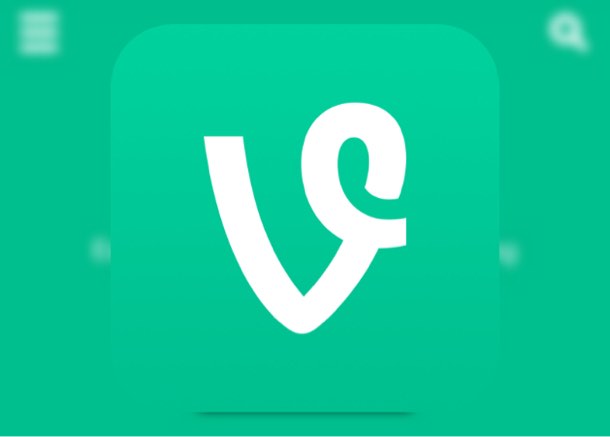
iPhoneでブログを書いている皆さま。こんにちは。ここ最近、再ブームなのかチラホラVineを始めている方を見かけます。iPhoneからVineをブログに埋め込みたいという方のためにやり方を書いてみました。
アプリも不要で、初心者でも簡単にできる方法なのでご興味のある方はお試しください。
Vineの埋め込み
Vineには専用のアプリがありますが、今回使用するものはブラウザアプリです。
どのアプリでも良いのですが、どなたでも簡単に使えるように今回はiPhoneに元々入っている「Safari」を使用したいと思います。
SafariでVine表示
まずサファリで埋め込みたいVineを表示させます。
表示させると、右下にこのようなアイコンがあるのでアイコンをタップします。
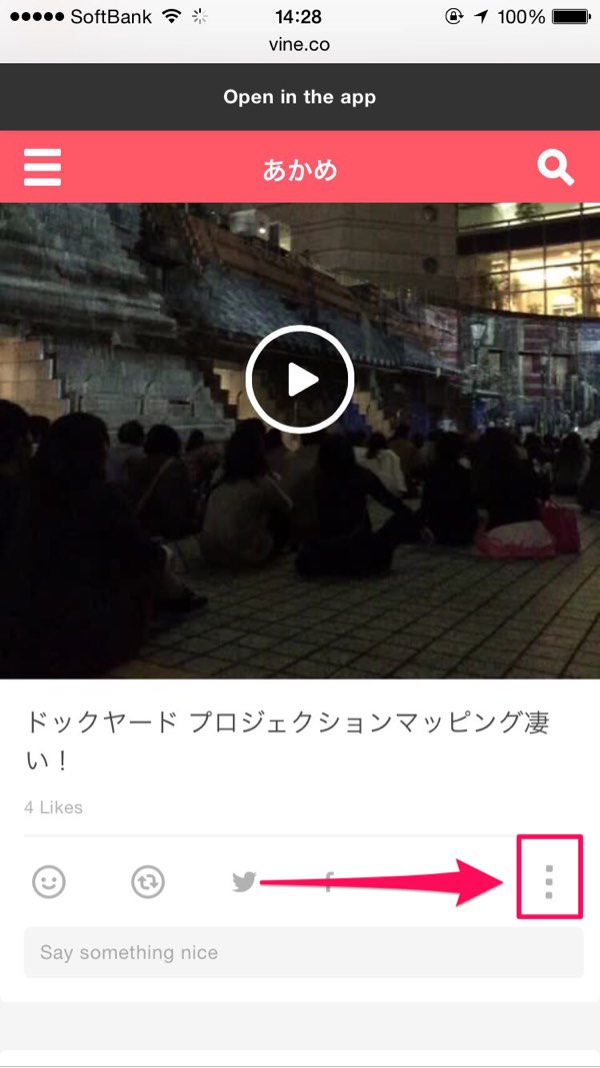
表示されたものの中に「Embed」という項目があるので選びます。
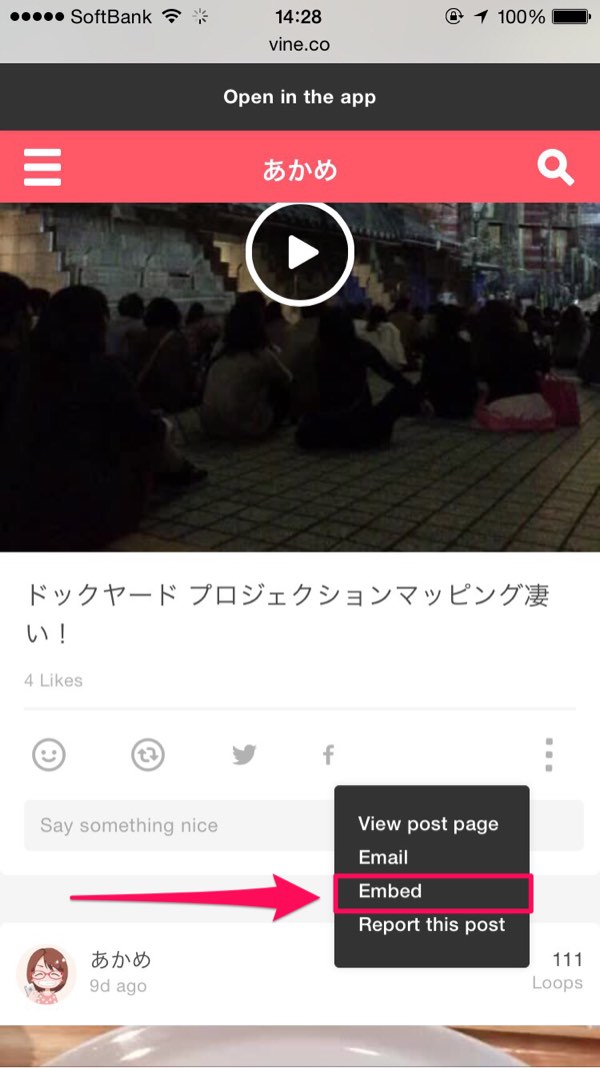
すると、次にこのような画面が表示されるかと思います。
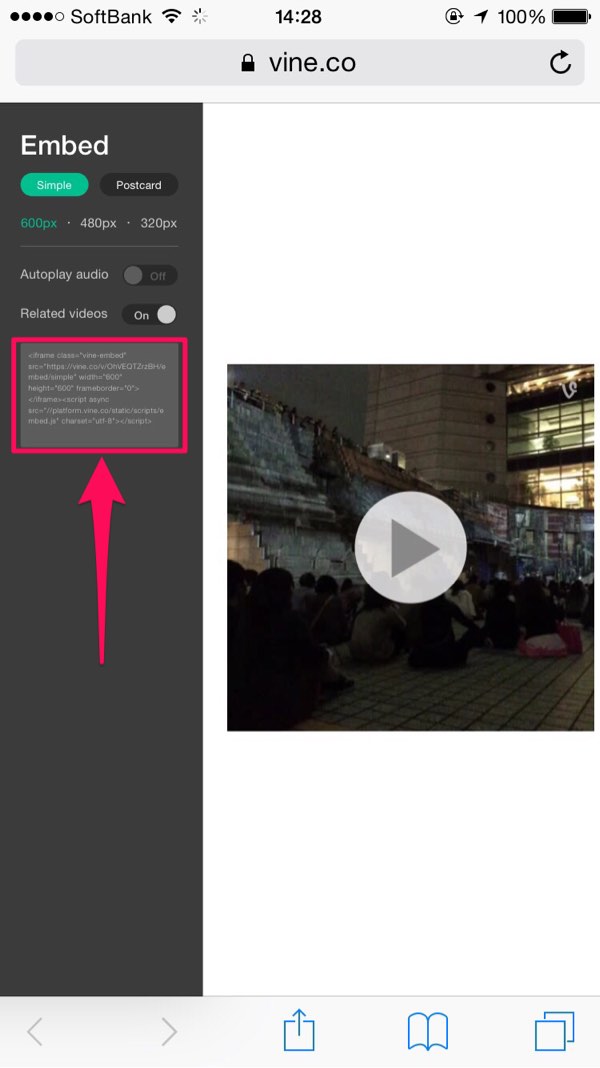
SimpleなのかPostcardなのか。選択を変えると表示が変わるのでお好みの表示にしてください。
サイズや自動再生のON/OFFは好みでお選びください。
情報の選択が完了したら最後に一番下にある「コード」を全てコピーして、最後にエディタアプリに貼り付けます。
有料アプリや難しいスクリプトを使用しなくても、比較的簡単にコードを拾うことができます。
さいごに
予めVineの埋め込みはよくするとわかっている方はお気に入り登録しておくと非常にスムーズにコードを撮ることができます。
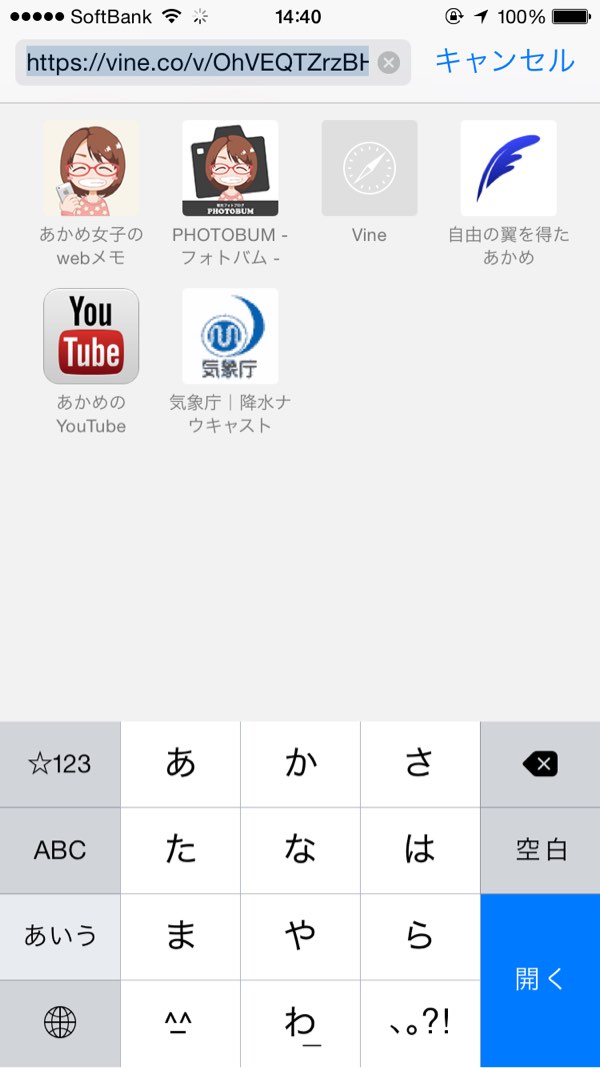
iPhoneでブログを書く機会が多い方、知らなかったという方はご参考ください。
おしまい。
ちなみに私のVineアカウントはこちら↓
あかめ’s Vine
モブログて知っていると便利な情報
\ この情報を周りの人にも教える /
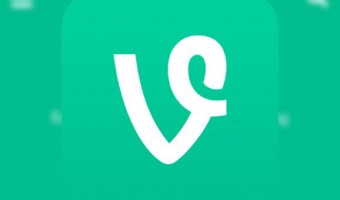
[Å] 初心者でも簡単!iPhoneからブログにVineの埋め込みを行う方法
この記事が気に入った方はいいね!で
更新情報を受け取る!



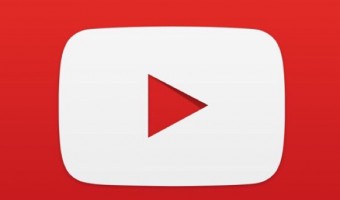


![[Å] モブログやMarsEditで「SyntaxHighlighter Evolved」のコードが化ける現象を防ぐ方法【WordPress】](http://webmemo.biz/wp-content/uploads/2014/08/eye-syntaxhighlighter-moblog-.jpg)

![[Å] 結構簡単!iPhoneを使ってツイートの埋め込みを行う方法!](http://webmemo.biz/wp-content/uploads/2014/06/slooProImg_20140622020059.jpg)

![[Å] 第2回 モブログ勉強会で紹介したiPhoneアプリまとめと使い方!](http://webmemo.biz/wp-content/uploads/slooProImg_20140130010554.jpg)





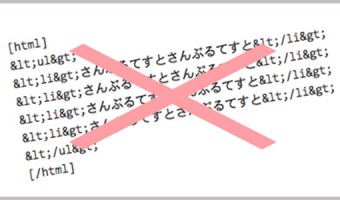
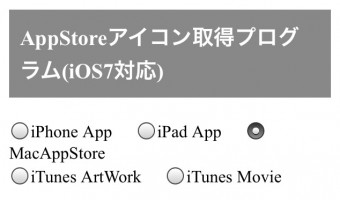


![[Å]【2014年保存版】ほぼ毎日モブログ更新の私のおすすめブックマークレットまとめ! [Å]【2014年保存版】ほぼ毎日モブログ更新の私のおすすめブックマークレットまとめ!](http://webmemo.biz/wp-content/uploads/wordpress-popular-posts/10903-first_image-90x90.jpg)
![[Å] スマホでInstagramの公式サイトからブログ用埋め込みタグを比較的簡単に取得する方法 [Å] スマホでInstagramの公式サイトからブログ用埋め込みタグを比較的簡単に取得する方法](http://webmemo.biz/wp-content/uploads/wordpress-popular-posts/19033-first_image-90x90.png)
![[Å] 初心者でも簡単!iPhoneからブログにVineの埋め込みを行う方法 [Å] 初心者でも簡単!iPhoneからブログにVineの埋め込みを行う方法](http://webmemo.biz/wp-content/uploads/wordpress-popular-posts/14390-first_image-90x90.jpg)
![[Å] 劇的楽々!iPhoneでテーブルタグを簡単生成できる「MobTabGen」モブロガー必見! [Å] 劇的楽々!iPhoneでテーブルタグを簡単生成できる「MobTabGen」モブロガー必見!](http://webmemo.biz/wp-content/uploads/wordpress-popular-posts/13271-first_image-90x90.jpg)